Dialog eKomunikace
Obsah:
- Karta Obecné
- Vario Online – eKomunikace – Karta Obecné
- Karty Deník, Dokumenty, Úkoly
- Související dokumenty
 Pro hledání informací na stránce použijte
Pro hledání informací na stránce použijte  nebo stránku pro hledání.
nebo stránku pro hledání.
Detail záznamu eKomunikace
Karta Obecné
Agenda eKomunikace uchovává odeslané záznamy a přílohy z desktopového i Varia Online ve formátu E-mail, Datová schránka, iBox a poskytuje tak náhled na historii odeslaných či na aktuální stav čekajících zpráv.
Poklepáním na identifikátor zprávy v zobrazení tabulky agendy v poli Předmět otevřete detail záznamu eKomunikace na kartě Obecné (obr. 1).
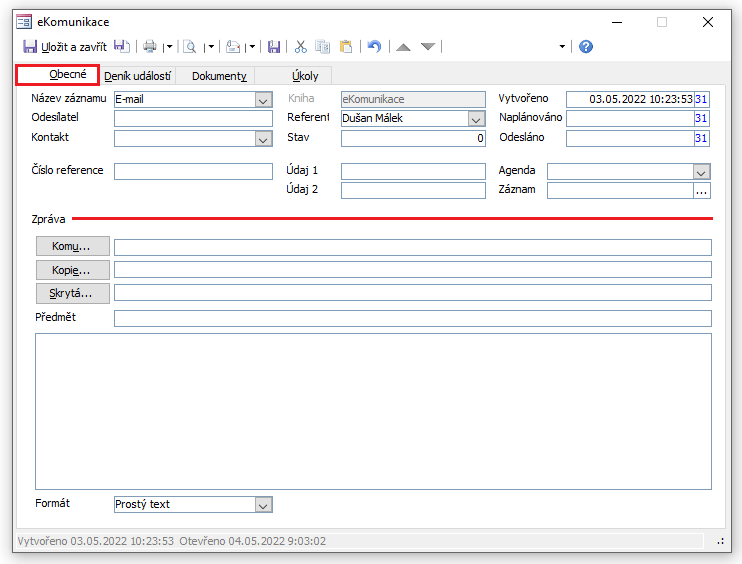
Obrázek 1: Dialog eKomunikace – karta Obecné.
Tabulka 1, obr. 1: Dialog eKomunikace – karta Obecné.
| POLE/FUNKCE | POPIS |
|---|---|
Název záznamu  |
Typ (formát) záznamu E-mail nebo Datová schránka nebo iBox. |
| Odesílatel |
E-mailová adresa odesílatele. Příjemci se tato adresa zobrazí v přijaté poště. Seznam e-mailových adres, které obsahují i název kontaktu. Například místo adresy:
můžete vybírat i adresy:
Jedná se o vaši e-mailovou (pracovní) adresu. Pokud ji neznáte nebo ji nemáte přidělenou, kontaktujte firemního administrátora. |
Kontakt  |
Kontakt z agendy Adresář. |
| Číslo reference | Referenční číslo zásilky je identifikátor, který vytvoříte vyplněním pole „Číslo reference” v průběhu procesu odesílání. Může se jednat o číslo objednávky, číslo zákazníka, název společnosti, číslo nákladního listu nebo frázi popisující danou zásilku. |
| Kniha | Kniha, ve které je uložen záznam E-mail nebo Datová schránka nebo iBox (výchozí kniha eKomunikace). |
Referent  |
Zobrazuje jméno uživatele, který záznam založil, nebo který byl později nastaven jako správce záznamu. |
| Stav | Zobrazí číselné stavy záznamu na základě skutečnosti, zda byl záznam odeslán nebo čeká na odeslání. |
| Údaj 1, 2 | Slouží pro zápis/zobrazení uživatelských textových údajů i za pomocí číselníku. |
| Vytvořeno | Den, měsíc, rok, hodina, minuta, sekunda vzniku záznamu. Klepnutím na  otevřete dialogy Kalendář a Čas. otevřete dialogy Kalendář a Čas. |
| Naplánováno | Den, měsíc, rok, hodina, minuta, sekunda plánovaného odeslání záznamu. Klepnutím na  otevřete dialogy Kalendář a Čas. otevřete dialogy Kalendář a Čas. |
| Odesláno | Den, měsíc, rok, hodina, minuta, sekunda uskutečnění odeslání záznamu. Klepnutím na  otevřete dialogy Kalendář a Čas. otevřete dialogy Kalendář a Čas. |
Agenda  |
Název agendy, ze které záznam pochází a byl odeslán ve formátu E-mail, Datová schránka, iBox.
|
Záznam  |
V případech, kdy jste vytvořili záznam eKomunikace přímo v tabulce agendy eKomunikace a chcete doplnit záznam, ke kterému se vztahuje, klikněte na tlačítko |
| Zpráva | |
| Upozornění | Pro odesílání ve formátu E-mail se využívá nastavení E-mailů v možnostech Varia – Odesílání přes SMTP server – Uživatel a profil. Viz Nastavení agendy eKomunikace. |
| Komu… |
|
| Kopie… |
|
| Skrytá… |
|
| Předmět | Musí být vyplněn. V zobrazení agendy se jedná o jedinečný identifikátor záznamu. |
| Formát | E-mail můžete vytvořit jak v textovém formátu, tak i ve formátu HTML, takže může obsahovat i obrázky a další objekty. |
Vario Online – eKomunikace – Karta Obecné
Nový záznam eKomunikace
- V seznamu záznamů eKomunikace můžete vyhledávat (obr. 1A) pomocí pole Najít (hledaný text).
- Nový záznam eKomunikace ve Variu Online vytvoříte klepnutím na tlačítko
 nebo
nebo  (obr. 1A).
(obr. 1A).
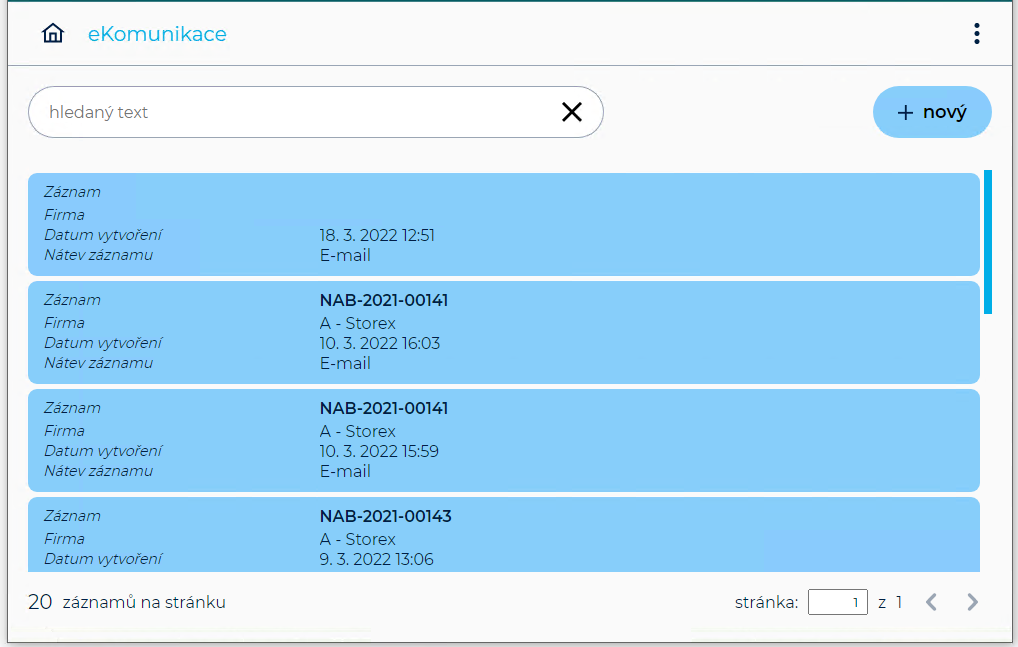
Obrázek 1A: Vario Online – eKomunikace – Najít záznamy.
Editace záznamu eKomunikace
- Otevřete detail záznamu eKomunikace (obr. 1B).
- Mezi záznamy se přesouváte klepnutím na tlačítka
 .
.
- Mezi záznamy se přesouváte klepnutím na tlačítka
- Klepněte na tlačítko
 (obr. 1B).
(obr. 1B). - V editačním režimu doplňte vyžadované údaje (tab. 1: Dialog eKomunikace – karta Obecné).
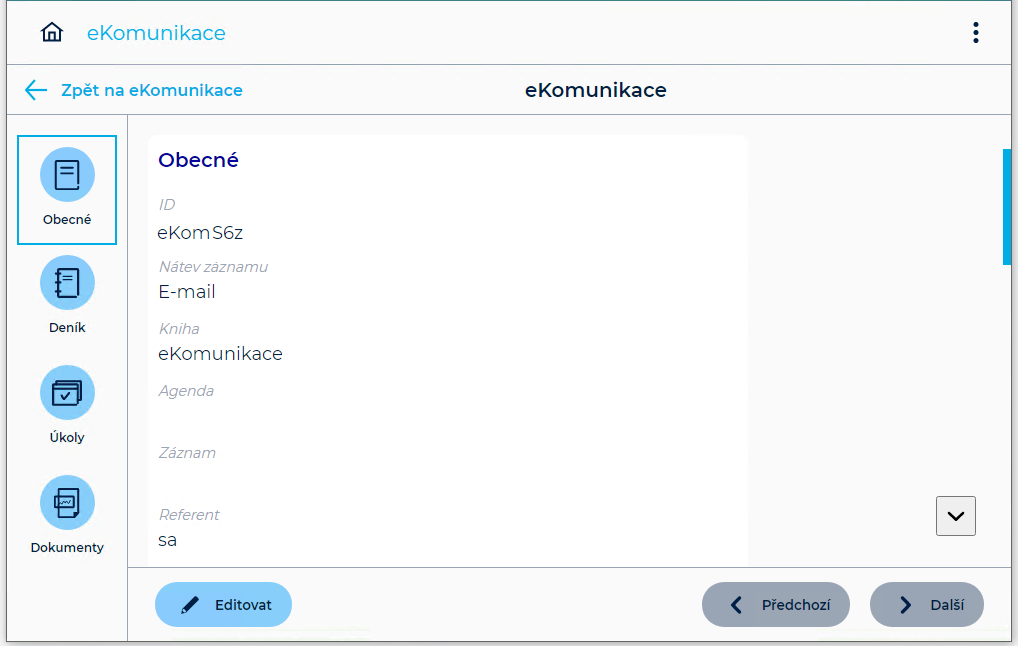
Obrázek 1B: Vario Online – eKomunikace – karta Obecné.
- Údaje uložte klepnutím na tlačítko
 (obr. 1C).
(obr. 1C).
- Tlačítkem
 opustíte editační režim bez uložení změn.
opustíte editační režim bez uložení změn. - Tlačítkem
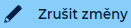 a potvrzením ANO zrušíte všechny neuložené změny na kartě včetně změn v podformulářích.
a potvrzením ANO zrušíte všechny neuložené změny na kartě včetně změn v podformulářích.
- Tlačítkem
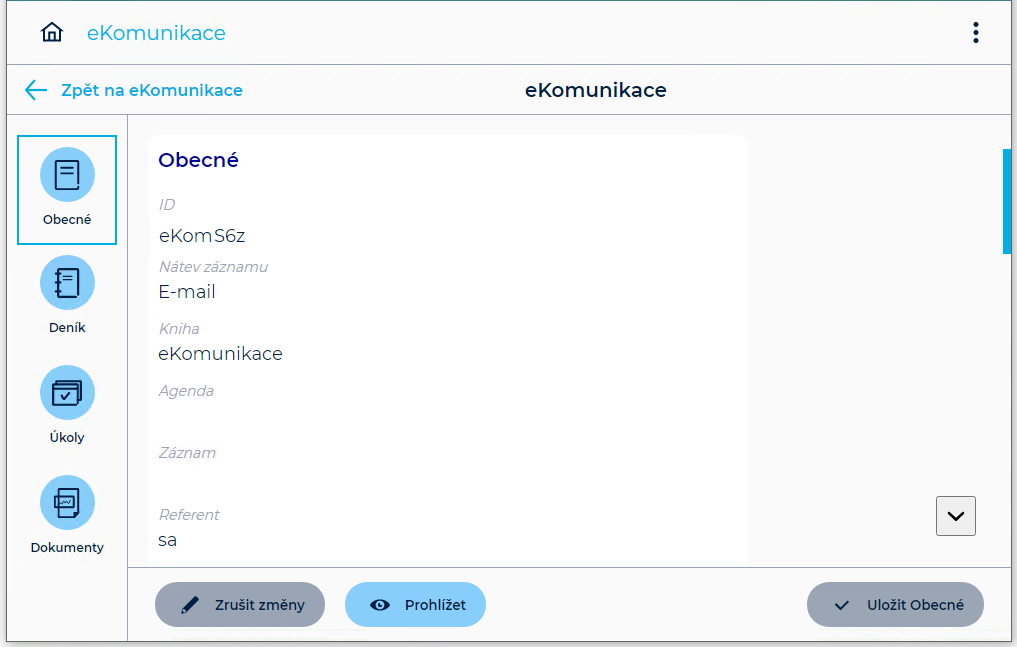
Obrázek 1C: Vario Online – eKomunikace – karta Obecné – editace záznamu.
| DALŠÍ KARTY |
|---|
| Podrobně popsány v článcích nápovědy agend Deník, Dokumenty, Úkoly. |
- Odeslání e-mailové notifikace funkcí Generování výkazů pro B2E
- E-mailové notifikace pro Zaměstnanecký portál B2E aplikace Vario Online
- Vario Online
- Automatické procesy
- Doplněk Kontrola vyplnění záznamu
- Nastavení odesílání e-mailů metodou CDO
- Odeslat e-mailem
- Možnosti akce (popis dialogu)
- Datové schránky
- Výměna dat iBox
- iBox (webová služba)
